U kunt in Windows 11 of 10 wisselen van gebruiker. Als u wisselt van gebruiker dan kunt u de huidige gebruiker afmelden of niet afmelden.
Het is in Windows niet moeilijk om te wisselen van gebruiker. Er zijn verschillende manieren waarop dit kan. In dit artikel leest u vier verschillende manieren om te wisselen van gebruiker. Het is maar net wat de voorkeur heeft, alle vier de manieren doen in principe hetzelfde.
Mocht u nu werken met één gebruikersaccount, dan kunt u niet wisselen. Hiervoor moet u eerst een tweede (of meer) gebruikersaccounts aanmaken. Zorg er ook voor dat alle gebruikersaccount zijn ingeschakeld. Gebruikersaccounts die zijn uitgeschakeld kunt u niet gebruiken om naar te wisselen.
Meld u dan aan voor onze nieuwsbrief.
4 manieren om te wisselen van gebruiker in Windows 11 of 10
Om snel van gebruiker te kunnen wisselen kunt u het Start menu gebruiken. Klik op de Startknop. Klik vervolgens op het profielpictogram.
U ziet nu alle gebruikersaccount, klik erop om u aan te melden met het geselecteerde account. Het aanmeldscherm wordt vervolgens getoond waar u kunt wisselen naar het gebruikersaccount.
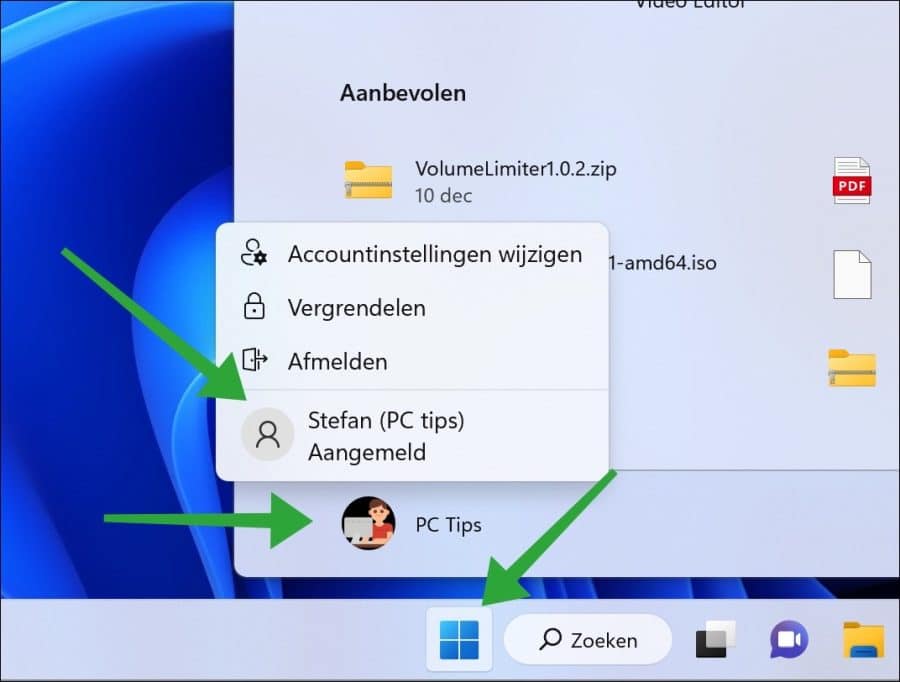
Wisselen van gebruiker via het aanmeldscherm
U kunt via het aanmeldscherm of vergrendelscherm ook wisselen van gebruiker. Links onderin ziet u alle gebruikersaccounts. Selecteer een gebruiker en klik op “aanmelden”. Het geselecteerde gebruikersaccount wordt nu aangemeld.
Om snel te wisselen kunt u op de CTRL + L toetsencombinatie drukken. Het scherm wordt dan vergrendeld en via dit vergrendelscherm kunt u links onderaan wisselen van gebruiker.
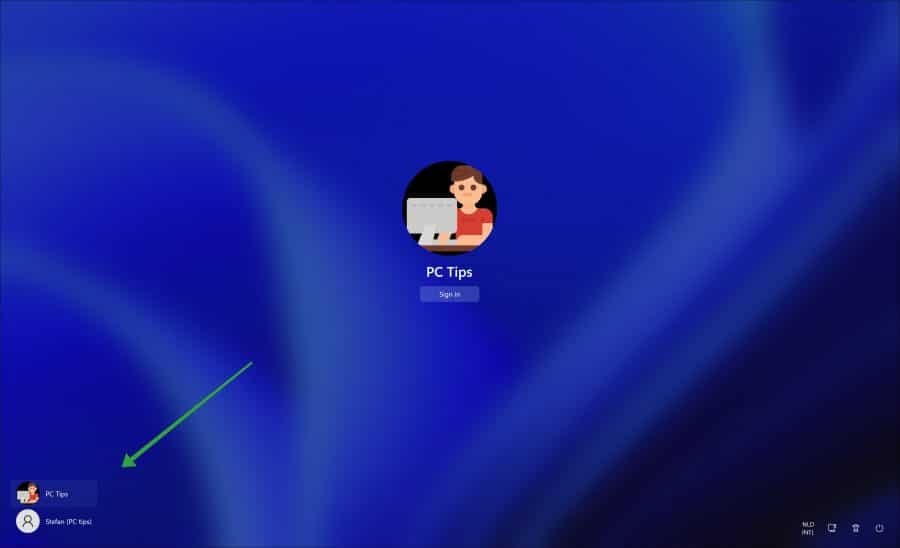
Wisselen van gebruiker via CTRL + ALT + DEL
Als u gebruikt wilt maken van een toetsencombinatie om te wisselen van gebruiker, dan drukt u op CTRL + ALT + DEL. U ziet vervolgens meerdere opties. Klik op “Andere gebruiker” om te wisselen van gebruikersaccount.
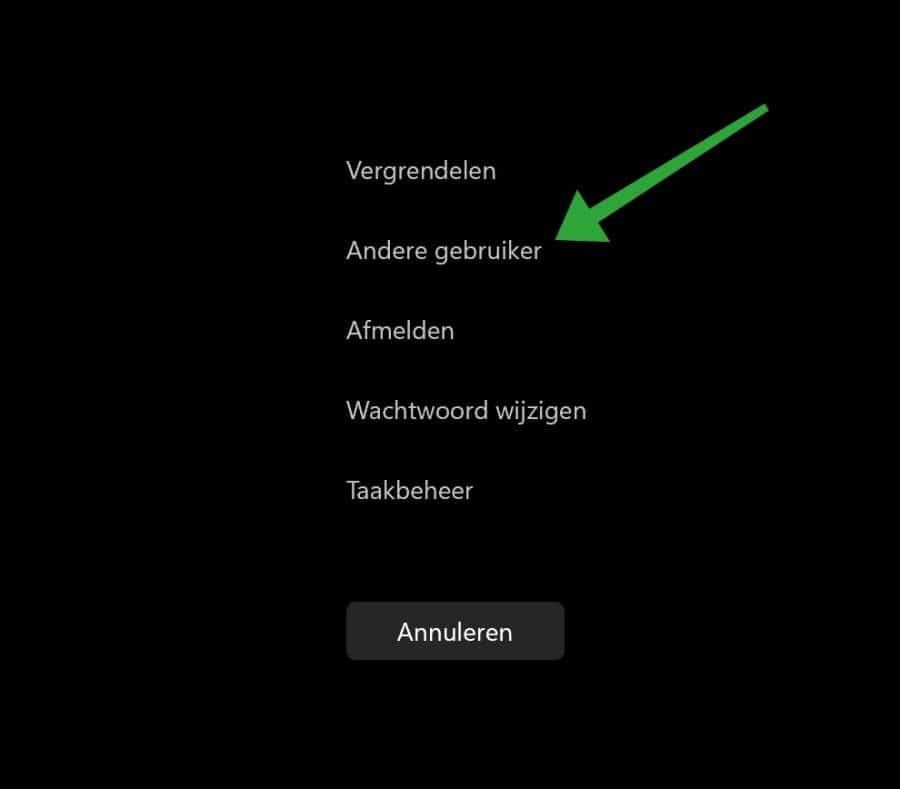
Wisselen van gebruiker via ALT + F4
Een andere manier om via een toetsencombinatie te wisselen van gebruiker is via de ALT + F4 toetsencombinatie. Als u deze toetsencombinatie gebruikt dan ziet u “Wat moet de computer doen?”.
In het menu kunt u kiezen uit “Andere gebruiker”. Selecteer deze optie en klik op “OK”. U kunt nu wisselen van gebruikersaccount.
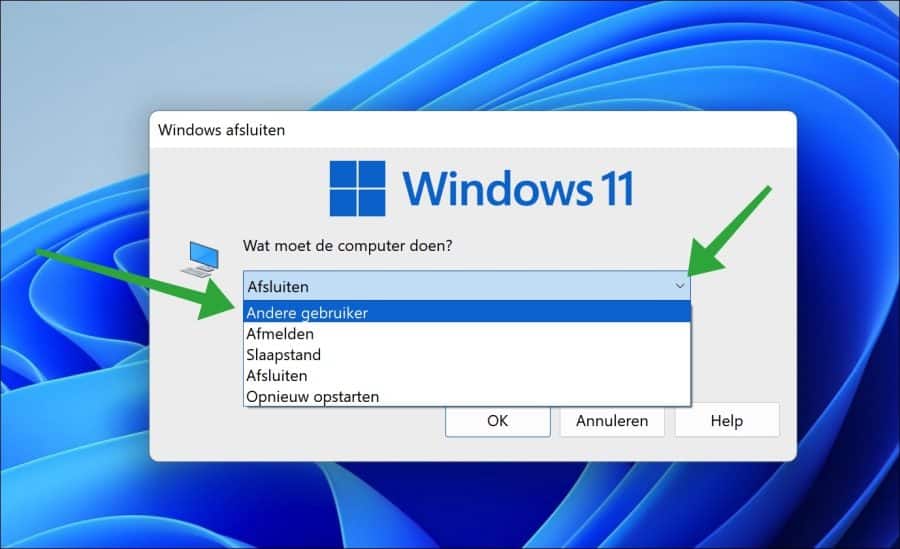
Ik hoop u hiermee te hebben geïnformeerd. Bedankt voor het lezen!
Lees ook:


Overzicht met computertips
Lees ook onze computertips overzichtelijk gesorteerd in categorieën.Computerhulp
Computerhulp nodig? Help mee ons computerforum groeien.Deel deze tip
Deel deze pc tip met andere mensen via social media of op een website.